Page 1

Getting started with
Logitech
®
Wireless Combo MK520/M520r
Page 2

Logitech Wireless Combo MK520/MK520r
Contents
English
繁體中文
简体中文
한국어
2
Setup, 3 Features and troubleshooting, 8
安裝, 3 功能說明和疑難排解, 16
安装, 3 功能和故障排除, 24
설치, 3 기능 및 문제 해결, 32
www.logitech.com/support, 40
Page 3

Logitech Wireless Combo MK520/MK520r
OFFON
Getting started with
®
Logitech
Wireless Combo MK520/MK520r
3
Page 4

Logitech Wireless Combo MK520/MK520r
1
4
Page 5

2
Logitech Wireless Combo MK520/MK520r
繁體中文
拉出
简体中文
拉出
한국어
당기기
Pull
OFFON
5
Page 6

Logitech Wireless Combo MK520/MK520r
3
6
繁體中文 拉出简体中文
拉出
한국어
당기기
Page 7

Logitech Wireless Combo MK520/MK520r
English
Your Keyboard and mouse are now ready
for use. You can download the Logitech
SetPoint Software if you want to customize
your keyboard keys.
www.logitech.com/downloads
繁體中文
您現在已經可以開始使用鍵盤和滑鼠。如果
想要自訂鍵盤按鍵,可下載羅技 SetPoint 軟
體。
www.logitech.com/downloads
简体中文
您现在已经可以开始使用键盘和鼠标。如果
您想自定义键盘按键,请下载罗技 SetPoint
软件。
www.logitech.com/downloads
한국어
키보드 및 마우스를 사용할 준비가 되었습
니다. Logitech SetPoint 소프트웨어를 다운
로드하여 키보드 키를 사용자 정의할 수 있
습니다.
www.logitech.com/downloads
7
Page 8

Logitech Wireless Combo MK520
Keyboard features: F-key usage
User-friendly enhanced F-keys let you launch applications easily. To use
the enhanced functions (yellow icons), fi rst press and hold the '/ key;
second, press the F-key you want to use.
Tip In the software settings, you can invert the FN mode if you prefer to access directly
the enhanced functions without having to press the FN key.
8 English
2nd - Press an F-key
1st - Press and hold
the FN key
OFFON
Page 9

Keyboard features
Getting started with
1
3
4
9
2
8
6
7
OFFON
5
English 9
Page 10
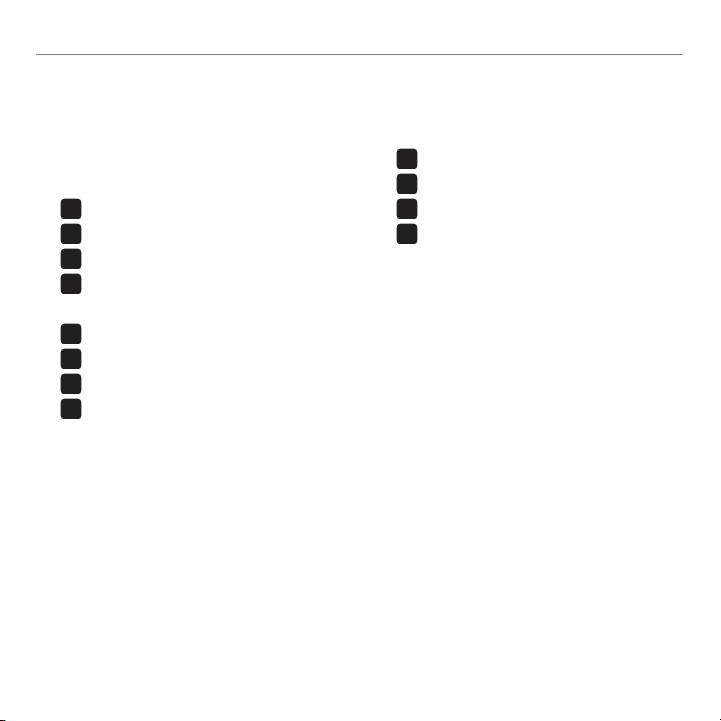
Logitech Wireless Combo MK520
Keyboard features
1. Multimedia navigation
2. Volume adjustment
3. Application zone
+ F1 Launches Internet browser
'/
+ F2 Launches e-mail application
'/
+ F3 Launches Windows Search*
'/
+ F4 Launches media player
'/
4. Windows view controls
†
+ F5 Flip
'/
+ F6 Shows Desktop
'/
+ F7 Minimizes window
'/
+ F8 Restores minimized windows
'/
* One Touch Search if the SetSpoint software is installed.
† Application Switcher if the SetSpoint software is installed.
5. Convenience zone
+ F9 My Computer
'/
+ F10 Locks PC
'/
+ F11 Puts PC in standby mode
'/
+ F12 Keyboard battery status check
'/
6. Battery status indicator
7. Keyboard power switch
8. Internet navigation
• Internet back & forward navigation
• Internet favorites
• Launches calculator
10 English
Page 11

Mouse features
Getting started with
3
2
1. Battery LED
2. Vertical scrolling
3. On/Off slider
1
5
4
4. Battery-door release
5. Unifying receiver storage
English 11
Page 12
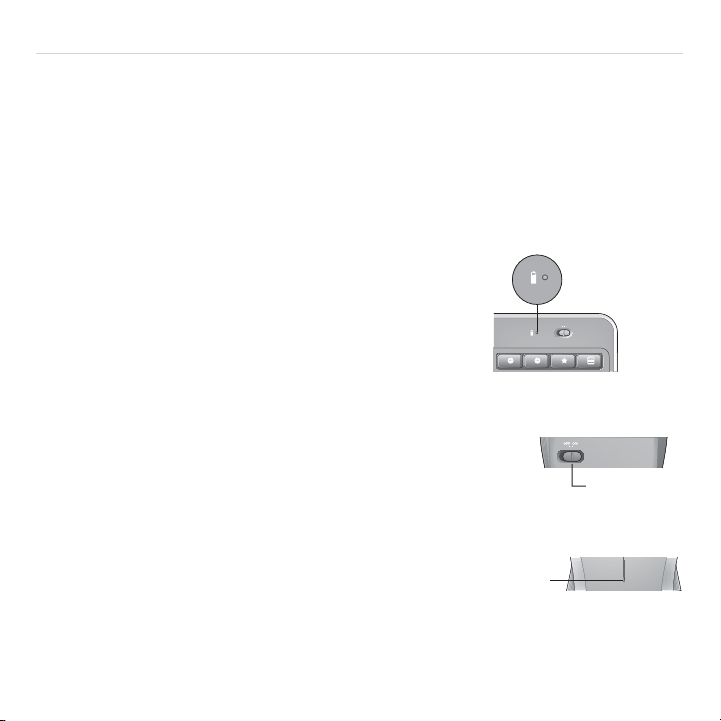
Logitech Wireless Combo MK520
Battery management
Your keyboard has up to three years of battery life and your mouse has up to 18 months.*
Battery sleep mode
Did you know that your keyboard and mouse go into sleep mode after you stop using them for a
few minutes? This feature helps limit battery usage and eliminates the need to keep switching your
devices on and off. Both your keyboard and mouse are up and running immediately once you begin
using them again.
How to check the battery level for the keyboard
Press and hold the FN key, then press the F12 key: If the LED
glows green, the batteries are good. If the LED glows red, the
battery level has dropped to 10% and you have only a few days
of battery power left. You can also turn the keyboard off then
back on using the On/Off switch on top of the keyboard.
Battery status indicator
2))21
How to check the battery level for the mouse
Turn the mouse off then back on using the On/Off switch on the mouse
bottom. If the LED on top of the mouse glows green for 10 seconds, the
batteries are good. If the LED blinks red, the battery level has dropped to
10% and you have only a few days of battery power left.
LED
* Battery life varies with usage and computing conditions. Heavy usage usually results in shorter battery life.
12 English
Mouse bottom
On/Off
switch
Mouse top
Page 13
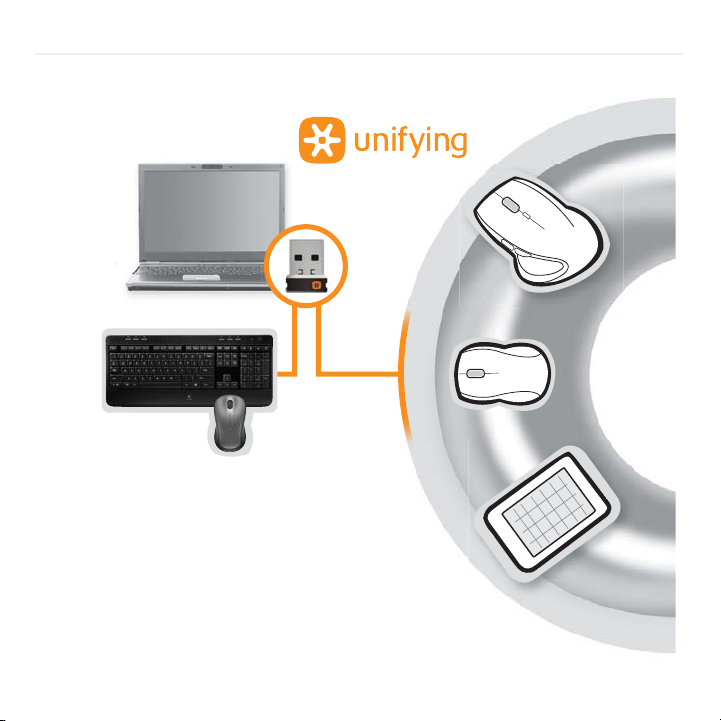
Plug it. Forget it. Add to it.
You’ve got a Logitech Unifying receiver. Now add
a compatible wireless keyboard or mouse that uses
the same receiver. It’s easy. Just start the Logitech
Unifying software* and follow the onscreen instructions.
For more information and to download the sof tware, visit
www.logitech.com/unifying
Getting started with
*Go to Start / All Programs / Logitech / Unifying / Logitech Unifying Software
English 13
Page 14

Logitech Wireless Combo MK520
Troubleshooting
Keyboard and mouse are not working
Check the USB connection. Also, try changing USB ports.
Move closer? Try moving the Unifying receiver to a USB port closer
to the mouse and keyboard.
Check battery installation. Also check the battery power of each device.
(See Battery management for more information.)
On the mouse bottom, slide the On/Off switch right to turn on
the mouse. The Battery LED on the mouse top case should light green
for 10 seconds. (See Battery management for more information.)
14 English
Mouse bottom
On/Off
switch
Page 15

Troubleshooting
OFF ON
Are you experiencing slow or jerky cursor movement?
Try the mouse on a different surface (e.g., deep, dark surfaces may
affect how the cursor moves on the computer screen).
Is the keyboard turned on? Slide the keyboard Off/On switch to
the On position, as shown in the image below. The keyboard Status
icons should light up.
OFFON
Re-establish the connection. Use the Unifying software to reset the connection
between the keyboard/mouse and Unifying receiver. Refer to the Unifying section in
this guide for more information (p. 13).
For additional help, refer to the Customer Support telephone numbers on page 40.
Also visit www.logitech.com/comfort for more information about using your product, and for ergonomics.
Getting started with
English 15
Page 16

Logitech Wireless Combo MK520
鍵盤功能:F 功能鍵使用方式
簡單易用的進階 F 功能鍵,可讓您輕鬆啟動各種應用程式。若要使用進
階功能 (黃色圖示),請先按住 '/ 鍵,然後按下要使用的 F 功能鍵。
秘訣 如果您偏好直接使用進階功能而無需按下 FN 鍵,可以在軟體設定中轉換 FN
模式。
16 繁體中文
第 2 步 - 按下 F 功能鍵
第 1 步 - 按住 FN 鍵
OFFON
Page 17

鍵盤功能
Getting started with
1
3
4
9
2
8
6
7
OFFON
5
繁體中文 17
Page 18
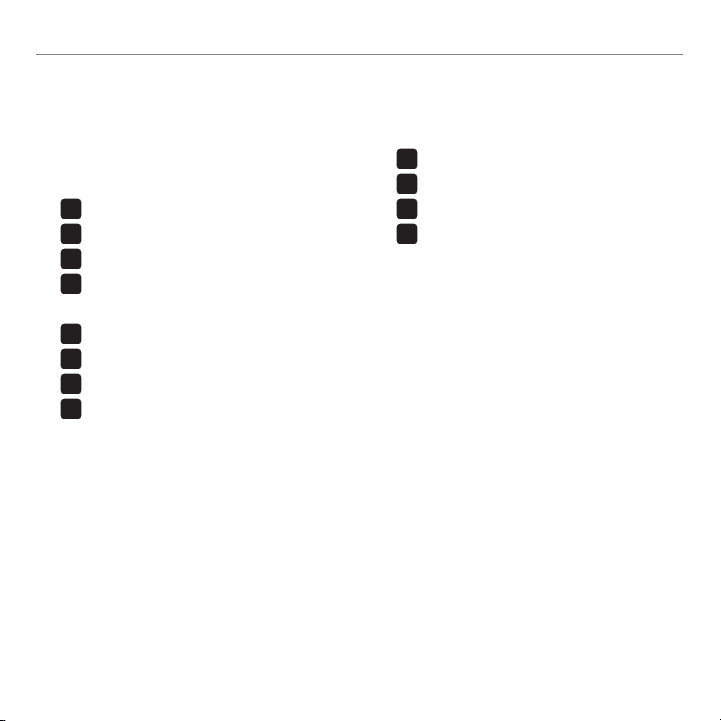
Logitech Wireless Combo MK520
鍵盤功能
1. 多媒體導覽
2. 音量調整
3. 應用程式區
+ F1 啟動網際網路瀏覽器
'/
+ F2 啟動電子郵件應用程式
'/
+ F3 啟動 Windows 搜尋*
'/
+ F4 啟動媒體播放器
'/
4. 視窗檢視控制項
†
+ F5 切換
'/
+ F6 顯示桌面
'/
+ F7 視窗最小化
'/
+ F8 恢復最小化視窗
'/
* 如果有安裝 SetSpoint 軟體,則可使用 One Touch Search。
† 如果有安裝 SetSpoint 軟體,則可使用應用程式切換鍵。
18 繁體中文
5. 便捷區
+ F9 我的電腦
'/
+ F10 鎖定 PC
'/
+ F11 將 PC 切換成待機模式
'/
+ F12 鍵盤電池狀態檢查
'/
6. 電池狀態指示燈
7. 鍵盤電源開關
8. 網際網路瀏覽
• 網際網路上一頁與下一頁瀏覽
• 網際網路我的最愛
• 啟動小算盤
Page 19

滑鼠功能
Getting started with
3
2
1. 電池指示燈
2. 垂直捲動
3. 開關滑桿
1
5
4
4. 電池蓋開啟鍵
5. Unifying 接收器收納處
繁體中文 19
Page 20

Logitech Wireless Combo MK520
電池管理
鍵盤的電池壽命最長達 3 年,滑鼠最長達 18 個月。*
電池休眠模式
您知道嗎,如果鍵盤和滑鼠在幾分鐘內皆未使用,便會進入休眠模式。此功能有助於限制電
池使用狀況,並且免去不時切換裝置電源開關的需要。只要再度使用,鍵盤和滑鼠就會立即
運作。
如何檢查鍵盤的電池電量
按住 FN 鍵,然後按下 F12 鍵:若 LED 指示燈亮起綠燈,即
表示電池狀態良好。若 LED 指示燈亮起紅燈,表示電池電
量剩下 10% ,只剩下幾天的電力。您也可以使用鍵盤頂端
的電源開關先關閉鍵盤電源然後再開啟。
電池狀態指示燈
2))21
如何檢查滑鼠的電池電量
使用滑鼠底部的電源開關先關閉滑鼠電源然後再開啟。若滑鼠頂端
的 LED 指示燈持續亮起綠燈 10 秒鐘,即表示電池狀態良好。若 LED
指示燈閃爍紅燈,表示電池電量剩下 10% ,只剩下幾天的電力。
* 電池使用壽命視使用狀況與電腦使用情況而異。過度使用通常會導致電池壽命縮短。
20 繁體中文
滑鼠底部
電源開關
滑鼠頂端
LED
Page 21

隨插即忘、加入即用。
您已擁有羅技 Unifying 接收器。現在您已可使用相
同的接收器,添加相容的無線鍵盤或滑鼠。過程輕
鬆簡便。只要啟動羅技 Unifying 軟體*,然後遵循螢
幕上的指示即可。如需更多資訊或下載軟體,請瀏覽
www.logitech.com/unifying
Getting started with
* 前往「開始」/「所有程式」/「羅技」/「Unifying」/「羅技 Unifying 軟體」
繁體中文 21
Page 22

Logitech Wireless Combo MK520
疑難排解
鍵盤和滑鼠無法正常運作
檢查 USB 連接線。 或者嘗試變更 USB 連接埠。
再靠近一點?嘗試將 USB 接收器移到較接近鍵盤與滑鼠的 USB
連接埠上。
檢查電池的安裝。 一併檢查每個裝置的電池電力。(請參閱「電池管理」瞭解詳
細資訊。)
將滑鼠底部的電源開關,滑向右邊以開啟滑鼠電源。滑鼠頂端的電
池 LED 指示燈應該要持續亮起綠燈 10 秒鐘。(請參閱「電池管理」
瞭解詳細資訊。)
22 繁體中文
滑鼠底部
電源開關
Page 23
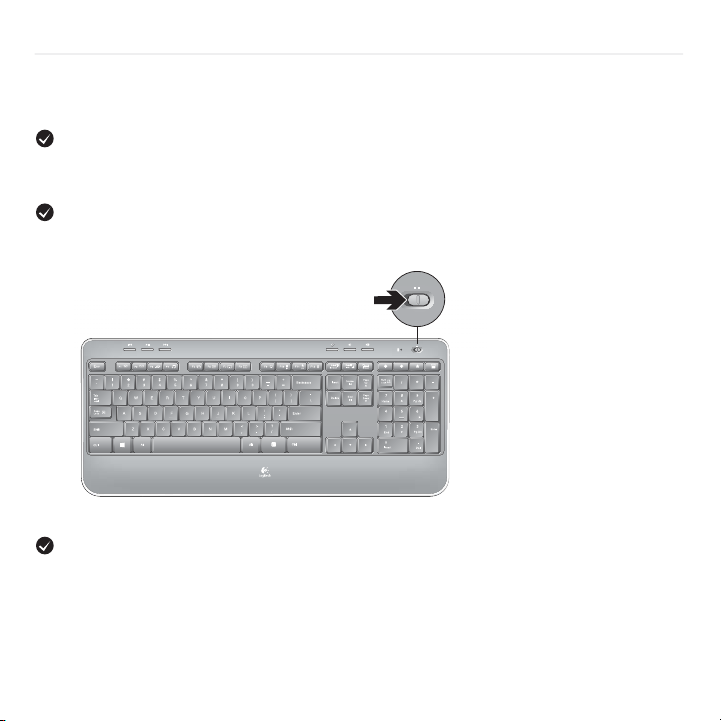
疑難排解
OFF ON
游標移動緩慢或不順暢? 嘗試在其他材質表面使用滑鼠 (顏色過深
或過黑的表面可能會影響游標在電腦螢幕上移動的方式)。
鍵盤電源是否開啟? 將鍵盤的電源開關滑動到開 (ON) 的位置,如
下圖所示。鍵盤的狀態圖示應該要亮起。
OFFON
重新建立連線。 使用 Unifying 軟體重新設定鍵盤/滑鼠與 Unifying 接收器之間的連
線。如需相關資訊,請參閱本指南的「Unifying」一節 (第 21 頁)。
如需其他協助,請參閱 40 頁上的「客戶支援」電話號碼。
如需更多產品使用和人體工學的相關資訊,請瀏覽 www.logitech.com/comfort 。
Getting started with
繁體中文 23
Page 24

Logitech Wireless Combo MK520
键盘功能:F 功能键使用方法
便于用户使用的增强功能 F 键可让您轻松开启应用程序。要使用增强功
能 (黄色图标),请按住 '/ 键,然后按所需 F 键。
提示 如果您希望无需按 FN 键即可直接进入增强功能,可以在软件设置中改变 FN
模式。
24 简体中文
第 2 步 - 按下某个 F 键
第 1 步 - 按住 FN 键
OFFON
Page 25

键盘功能
Getting started with
1
3
4
9
2
8
6
7
OFFON
5
简体中文 25
Page 26

Logitech Wireless Combo MK520
键盘功能
1. 多媒体导航
2. 音量调节
3. 应用程序区
+ F1 启动互联网浏览器
'/
+ F2 启动电子邮件应用程序
'/
+ F3 启动 Windows 搜索*
'/
+ F4 启动媒体播放器
'/
4. Windows 视图控制
†
+ F5 翻转
'/
+ F6 显示桌面
'/
+ F7 最小化窗口
'/
+ 还原最小化窗口
'/
* 如果已经安装 SetSpoint 软件即可实现一触式搜索。
† 如果已经安装 SetSpoint 软件,即实现应用程序的切换。
5. 便捷区
+ F9 我的电脑
'/
+ F10 锁定 PC
'/
+ F11 令电脑置于待机状态
'/
+ F12 键盘电池状态检查
'/
6. 电池状态指示灯
7. 键盘电源开关
8. 互联网导航
• 互联网后退和前进导航
• 互联网收藏夹
• 启动计算器
26 简体中文
Page 27

鼠标功能
Getting started with
3
2
1. 电池 LED 指示灯
2. 垂直滚动
3. On/Off 滑动开关
1
5
4
4. 电池盖释放按钮
5. Unifying 接收器存放空间
简体中文 27
Page 28
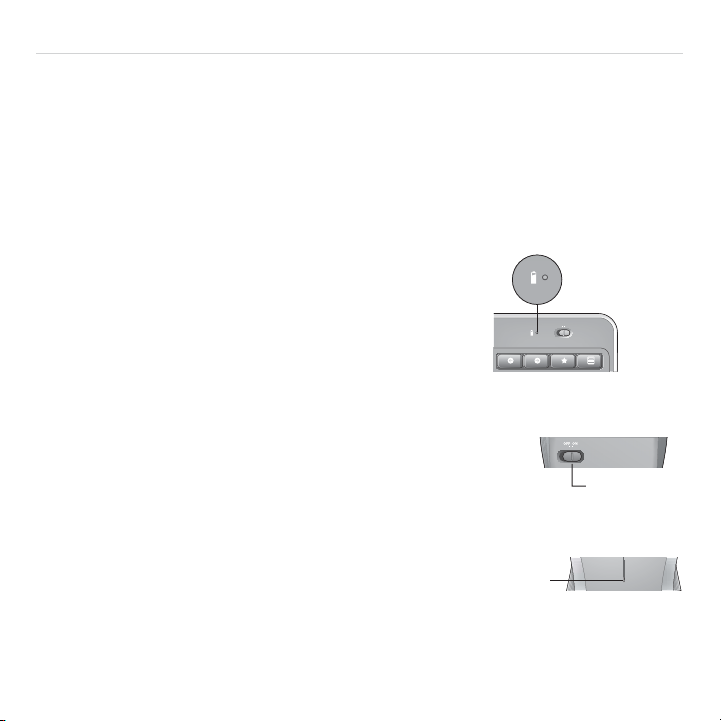
Logitech Wireless Combo MK520
电池管理
键盘的电池寿命最长为 3 年,鼠标的电池寿命最长为 18 个月。*
电池睡眠模式
您是否知道在您停止使用键盘和鼠标几分钟后,它们将进入睡眠模式?此功能有助于减少电
池消耗,并且可免去反复开关电源的繁琐。一旦您开始再次使用键盘和鼠标,它们将立即启
动并运行。
如何检查键盘的电池电量
按住 FN 键同时按 F12 键:如果 LED 指示灯呈绿色,表明
电池状态良好。如果该 LED 指示灯发出红光,则表示电池
电量已下降到 10% 以下并且剩下的电池电量仅可供使用几
天。您也可使用键盘顶部后面的 On/Off 开关先关闭键盘电
源,然后再重新开启。
电池状态指示灯
2))21
如何检查鼠标的电池电量
关闭鼠标电源,然后使用鼠标底部的 On/Off 开关开启鼠标。如果鼠
标顶部的 LED 指示灯呈绿色亮起约 10 秒,则表示电池电量充足。
如果该 LED 指示灯呈红色闪烁,则表示电池电量已下降到 10% 以下
并且剩下的电池电量仅可供使用几天。
LED 指示灯
* 电池寿命视使用方式和状况而定。过度使用通常会导致缩短电池使用寿命。
28 简体中文
鼠标底部
On/Off
开关
鼠标顶部
Page 29

即插即忘,轻松添加,即刻使用。
您已拥有罗技 Unifying 接收器。现在您可在同一个接
收器上,添加可兼容的无线键盘或鼠标。非常轻松。
只需启动罗技 Unifying 软件* 并按照屏幕上的指示进行
操作。有关该软件的更多信息以及下载该软件,请访问
www.logitech.com/unifying
Getting started with
* 开始 / 所有程序 / 罗技 / Unifying / 罗技 Unifying 软件
简体中文 29
Page 30

Logitech Wireless Combo MK520
故障排除
键盘和鼠标无法正常工作
检查 USB 连接。 或者,尝试更改 USB 端口。
再接近一点?尝试将 Unifying 接收器移至离鼠标和键盘较近的
USB 端口。
检查电池的安装。 此外,也请检查每个设备的电池电量。(有关详细信息,请参
阅电池管理。)
向右滑动位于鼠标底部的 On/Off 开关以开启鼠标电源。鼠标顶部
盒上的电池 LED 指示灯应呈绿色亮起约 10 秒。(有关详细信息,
请参阅电池管理。)
30 简体中文
鼠标底部
On/Off
开关
Page 31

Getting started with
OFF ON
故障排除
光标移动是否反应过慢或出现间歇性反应? 请尝试在其它材质表
面上使用鼠标 (例如,深色、较暗的表面可能影响光标在电脑屏幕
上移动的方式)。
是否已打开键盘电源? 将键盘 Off/On 开关滑动到 On (开) 位置,
如下图中所示。键盘状态图标应亮起。
OFFON
重新建立连接。 要重置在键盘/鼠标和 Unifying 接收器之间的连接,请使用 Unifying
软件。如需更多信息,请参照本指南中的 Unifying 部分 (第 29 页)。
若需要其他帮助,请参阅第 40 页的客户支持电话号码。
有关使用本产品以及人体工程学的详细信息,另请访问 www.logitech.com/comfort。
简体中文 31
Page 32

Logitech Wireless Combo MK520
키보드 특징: F 키 사용법
사용자에게 친숙한 고급 F 키를 사용하여 응용 프로그램을 쉽게 실행할
수 있습니다. 고급 기능(노란색 아이콘)을 사용하려면 '/ 키를 누른 채
사용하려는 F 키를 누릅니다.
팁 FN 키를 누르지 않고 고급 기능에 직접 액세스하려면 소프트웨어 설정에서
FN 모드를 끕니다.
32 한국어
2 - F 키 누르기
1 - FN 키 누르고
있기
OFFON
Page 33

키보드 특징
Getting started with
1
3
4
9
2
8
6
7
OFFON
5
한국어 33
Page 34

Logitech Wireless Combo MK520
키보드 특징
1. 멀티미디어 탐색
2. 볼륨 조절
3. 응용 프로그램 영역
+ F1 인터넷 브라우저 실행
'/
+ F2 전자 메일 응용 프로그램 실행
'/
+ F3 Windows 검색 실행*
'/
+ F4 미디어 플레이어 실행
'/
4. Windows 보기 제어
†
+ F5 전환
'/
+ F6 바탕 화면 표시
'/
+ F7 창 최소화
'/
+ F8 최소화된 창 복원
'/
* 원터치 검색 (SetPoint 소프트웨어가 설치된 경우)
† 응용 프로그램 전환기 (SetPoint 소프트웨어가 설치된 경우)
5. 편의 영역
+ F9 내 컴퓨터
'/
+ F10 PC 잠금
'/
+ F11 PC 를 대기 모드로 전환
'/
+ F12 키보드 배터리 상태 확인
'/
6. 배터리 상태 표시기
7. 키보드 전원 스위치
8. 인터넷 탐색
• 인터넷 뒤로/앞으로 이동
• 인터넷 즐겨찾기
• 계산기 실행
34 한국어
Page 35

마우스 특징
Getting started with
3
2
1. 배터리 LED
2. 수직 스크롤
3. On/Off 슬라이더
1
5
4
4. 배터리 덮개 분리
5. Unifying 수신기 보관
한국어 35
Page 36

Logitech Wireless Combo MK520
배터리 관리
키보드의 배터리 수명은 최대 3 년이고 마우스의 배터리 수명은 최대 18 개월입니다.*
배터리 절전 모드
키보드및마우스를몇분동안사용하지 않으면 절전 모드로 전환되는 것을 알고 계십니까?
이 기능 덕분에 배터리 사용을 제한할 수 있으며 장치를 계속 껐다 켤 필요가 없습니다.
키보드 및 마우스를 다시 사용하기 시작하면 해당 장치가 즉시 실행됩니다.
키보드의 배터리 레벨 확인 방법
FN 키를 누른 상태에서 F12 키를 누릅니다. LED 에 녹색
불이 들어오면 배터리가 양호한 상태입니다. LED 에 빨간색
불이 들어오면 배터리 레벨이 10% 로 감소한 상태로,
배터리 전원이 며칠 정도 사용할 수 있는 양만 남아 있는
것입니다. 키보드의 윗면에 있는 켜기/끄기 스위치를
사용하여 키보드를 껐다가 다시 켤 수도 있습니다.
배터리 상태 표시기
2))21
마우스의 배터리 레벨 확인 방법
마우스 밑면
마우스 밑면의 켜기/끄기 스위치를 사용하여 마우스를 끈 다음 다시
켭니다. 마우스 윗면의 LED 에 녹색등이 10 초간 켜지면 배터리가
양호한 상태입니다. LED 가 빨간색으로 깜박이면 배터리 레벨이
10% 로 감소한 상태로, 배터리 전원이 며칠 정도 사용할 수 있는
양만 남아 있는 것입니다.
LED
* 배터리 수명은 사용량과 컴퓨터 작업 환경에 따라 달라질 수 있습니다. 사용량이 많으면 배터리 수명이 짧아집니다.
36 한국어
켜기/끄기
스위치
마우스 윗면
Page 37

간편한 설치, 자유로운 이동, 다양한 장치 추가
이 장치에는 Logitech Unifying 수신기가 포함되어
있습니다. 이제 동일한 수신기를 사용하는 호환 무선
키보드나 마우스를 추가할 차례입니다. 이 작업은 쉽고
간단합니다. Logitech Unifying 소프트웨어* 를 시작하고
화면에 나타나는 지침을 따르기만 하면 됩니다. 소프트웨어에
대한 자세한 내용을 보고 소프트웨어를 다운로드하려면
www.logitech.com/unifying 사이트를 방문하십시오.
*시작/모든 프로그램/Logitech/Unifying/Logitech Unifying Software 로 이동합니다.
Getting started with
한국어 37
Page 38

Logitech Wireless Combo MK520
문제 해결
키보드 및 마우스가 작동하지 않음
USB 연결을 점검합니다. USB 포트도 변경해 봅니다.
가까이 이동합니다. Unifying 수신기를 마우스 및 키보드와
가까운 USB 포트로 옮겨 보십시오.
배터리 설치를 점검합니다. 각 장치의 배터리 전원도 점검합니다. 자세한 내용은
배터리 관리를 참조하십시오.
마우스 밑면에서 켜기/끄기 스위치를 오른쪽으로 밀어 마우스를
켭니다. 마우스 윗면 케이스의 배터리 LED 에 10 초 동안 녹색등이
켜져야 합니다. 자세한 내용은 배터리 관리를
38 한국어
참조하십시오.
마우스 밑면
켜기/끄기
스위치
Page 39
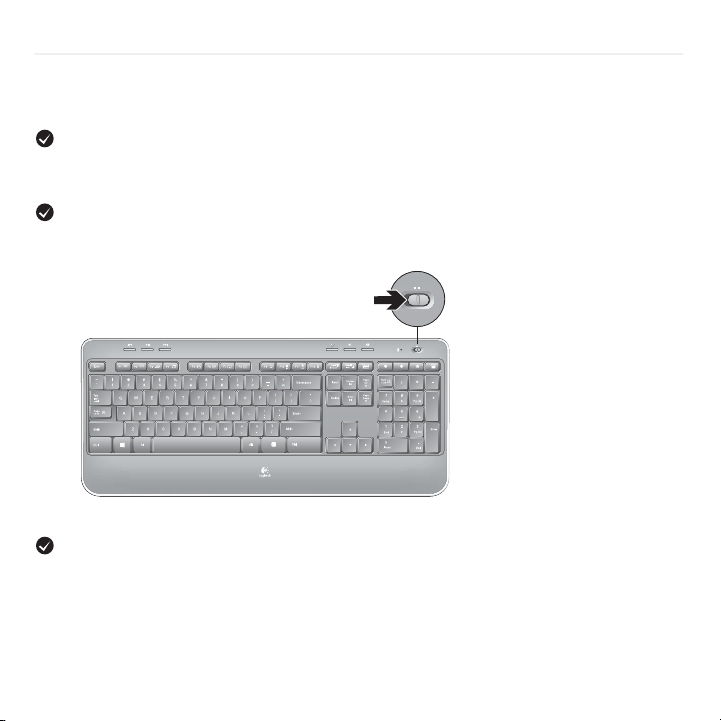
문제 해결
OFF ON
커서의 움직임이 느리거나 급격히 빠릅니까? 다른 표면에서
마우스를 움직여 봅니다. 예를 들어 짙고 어두운 표면은 컴퓨터
화면의 커서 움직임에 영향을 줄 수 있습니다.
키보드가 켜져 있습니까? 아래 이미지와 같이 키보드의 켜기/
끄기 스위치를 켜기 위치로 밉니다. 키보드 상태 아이콘이 켜져야
합니다.
OFFON
연결을 재설정합니다. Unifying 소프트웨어를 사용하여 키보드/마우스와 Unifying
수신기 사이의 연결을 재설정합니다. 자세한 내용은 이 가이드의 Unifying 단원을
참조하십시오 (37 페이지).
추가 지원이 필요하면 40페이지에 나와 있는 고객 지원 센터 전화 번호로 문의하십시오.
자세한 제품 사용법 및 인체공학 관련 내용은 www.logitech.com/comfort 에서 확인할 수 있습니다.
Getting started with
한국어 39
Page 40

Logitech Wireless Combo MK520/MK520r
Taiwan 0800-012-300
Korea 00798-601-8207
Hong Kong 800-966-992
Australia 1-800-025-544
India 800-600-1133
Malaysia 1800-88-0719
Singapore 800-6011-372
New Zealand 0800-447-361
China 800-820-0338 for desktop phone calling
400-820-0338 for mobile phone calling
www.logitech.com/support
40
Page 41
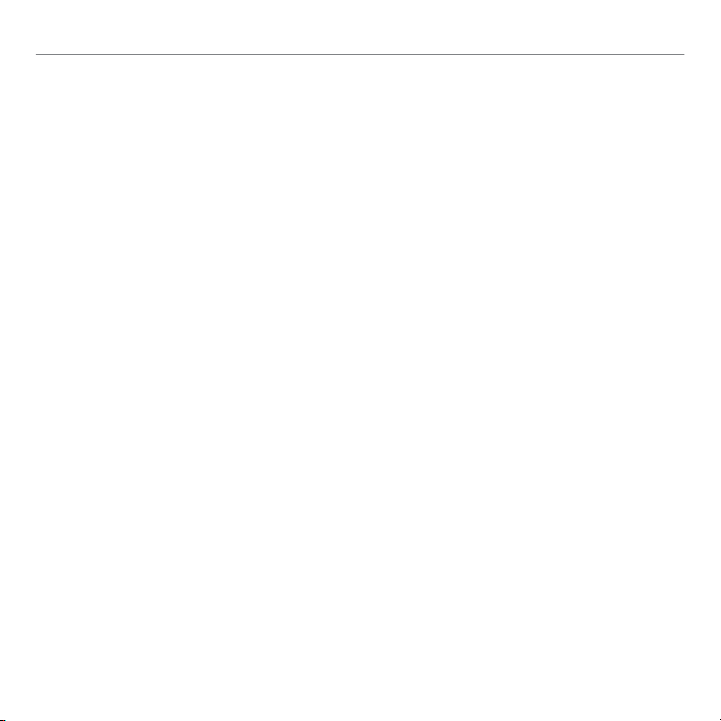
Logitech Wireless Combo MK520/MK520r
41
Page 42
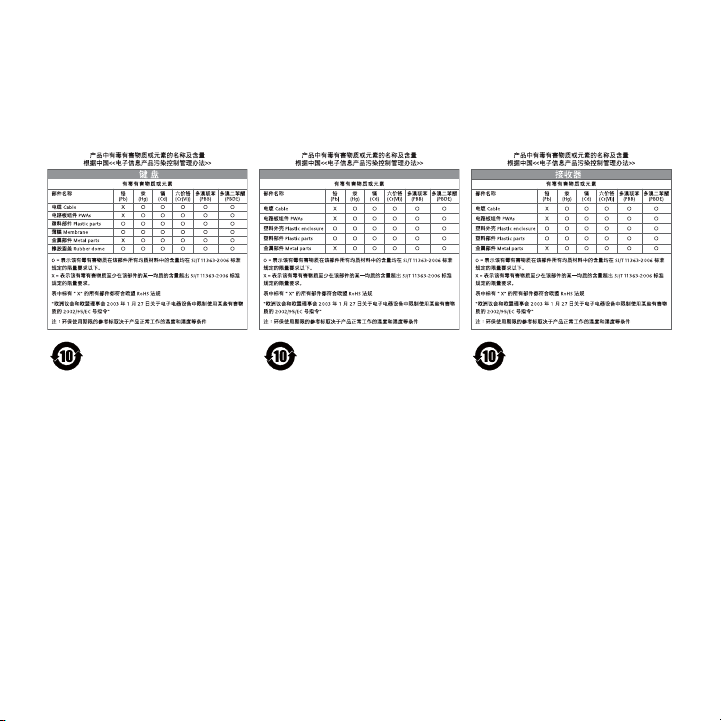
哴
Page 43

ٸᐄѯᢋȶմѓ౦ႬݱᒮৣܓႬᐡᆔ౪ᒳݳȷۢȈ
ಒΫΡ!!စԓᇰᜍӬϟմѓ౦ৣᓝႬᐡȂߩစ೩ѠȂϵѨȃ୧ဵܗٻңְϛூՍ
!!!!!!!!!!ᡑᓝ౦ȃђτѓ౦ܗᡑ೪ϟܓІѓȄ
ಒΫѳ!!մѓ౦ৣᓝႬᐡϟٻңϛூኈԋӓІϔᘚӬݳ߭ȇစึ౫ԥϔᘚ౫ຬȂ
!!!!!!!!!!ᔗҴ֊ңȂٯՎณϔᘚРூ៊ٻңȄࠊӬݳ߭ȂࡿٸႬ߭ݳۢձ
!!!!!!!!!!ཿϟณጤႬ߭Ȅմѓ౦ৣᓝႬᐡףڨӬݳ߭ܗϏཿȃᏱІᚃᕜңႬݱᒮৣ
!!!!!!!!!!ܓႬᐡ೪റϟϔᘚȄ
䚨Gⱨ㉔㉘⽸⏈G㤸䑀䝰㐔Gᴴ⏙㉥㢨G㢼㡰⦐G
㢬⮹㙼㤸ḰGḴ⥜═G㉐⽸㏘⏈G䚔G㍌G㛺㢀
Z855
M/N:C-U0003
,
5
Approval No.: ETA-0035/2009/WRLO
CMIIT ID: 2009DJ1025
CCAI09LP0060T1
DZL-C-U0003
M/N:C-U0004
,
5
Approval No.: ETA-404/2009/WRLO
CMIIT ID: 2010DJ0190
CCAI09LP1700T0
DZL-C-U0004
M/N:C-U0007
,
5
Approval No.: ETA-418/2010/WRLO
CMIIT ID: 2010DJ0355
CCAI10LP0020T1
DZL-C-U0007
Page 44

www.logitech.com
© 2014 Logitech. All rights reserved. Logitech, the Logitech logo, and other Logitech marks are owned
by Logitech and may be registered. All other trademarks are the property of their respective owners.
Logitech assumes no responsibility for any errors that may appear in this manual. Information contained
herein is subject to change without notice.
621-000238.002
